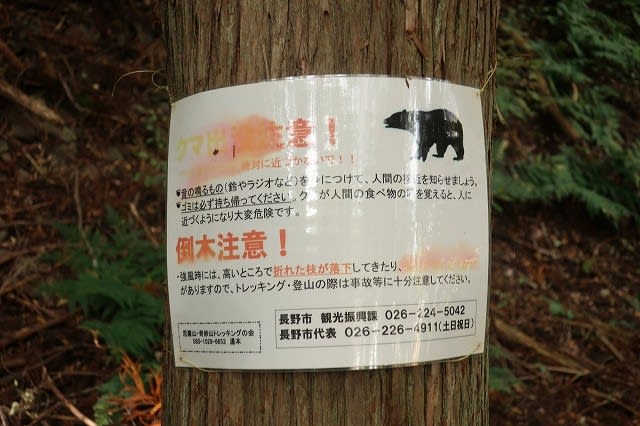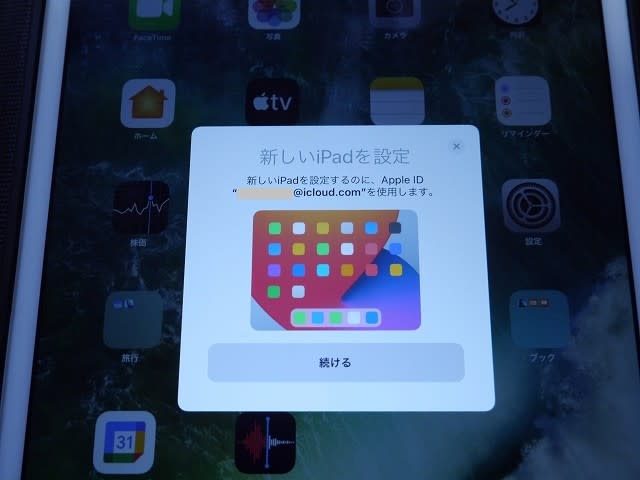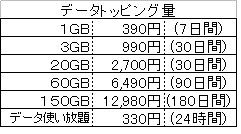上信越道を北上し、長野県から新潟県に入ると、雨は本降りとなりました。

本日の目的地は高田城と居多神社ですが、天気は回復すると期待し、
雨降りでも影響の少ない居多神社参拝を先に行いました。

居多神社
所在地:新潟県上越市五智6-1-11
神社前に大きな駐車場があります。

居多神社は、越後国一の宮です。
他に、彌彦神社(新潟県西蒲原郡弥彦村)や天津神社(潟県糸魚川市)も越後国一の宮とされています。

鳥居

御朱印は境内脇にある宮司宅でいただきます。

本日の目的地は高田城と居多神社ですが、天気は回復すると期待し、
雨降りでも影響の少ない居多神社参拝を先に行いました。

居多神社
所在地:新潟県上越市五智6-1-11
神社前に大きな駐車場があります。

居多神社は、越後国一の宮です。
他に、彌彦神社(新潟県西蒲原郡弥彦村)や天津神社(潟県糸魚川市)も越後国一の宮とされています。

鳥居

御朱印は境内脇にある宮司宅でいただきます。

玄関に書き置きが置いてありました。

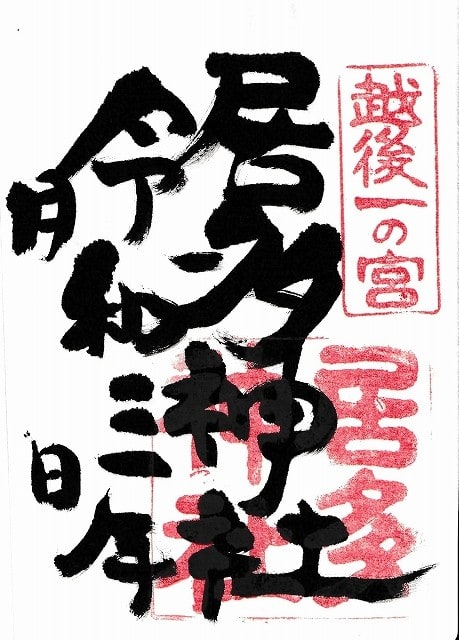
拝殿


神輿庫

狛犬


狛犬



絵馬
無地の白木で簡素なものです。

親鸞聖人像
浄土真宗の開祖・親鸞は、1207(承元元)年、念仏弾圧で越後国府に流罪となりました。配流の身となった親鸞は居多ケ浜に上陸し、まず居多神社に参拝されたと言われています。

祭神像
居多神社の御祭神は次の4柱です。
大国主命(おおくにぬしのみこと)
奴奈川姫命(ぬながわひめのみこと) 大国主命の妻
建御名方命(たけみなかたのみこと) 大国主命の子
事代主命(ことしろぬしのみこと) 大国主命の子
無地の白木で簡素なものです。

親鸞聖人像
浄土真宗の開祖・親鸞は、1207(承元元)年、念仏弾圧で越後国府に流罪となりました。配流の身となった親鸞は居多ケ浜に上陸し、まず居多神社に参拝されたと言われています。

祭神像
居多神社の御祭神は次の4柱です。
大国主命(おおくにぬしのみこと)
奴奈川姫命(ぬながわひめのみこと) 大国主命の妻
建御名方命(たけみなかたのみこと) 大国主命の子
事代主命(ことしろぬしのみこと) 大国主命の子


境内の稲荷社

土俵のあとでしょうか。

北側の鳥居

雁田神社
子宝・安産の神様
初孫の無事誕生を祈願しました。
片葉の芦



片方の葉が無いのではなく、片方に寄っているのだと思います。
風向きのせいでしょうか、不思議です。
風向きのせいでしょうか、不思議です。